Sådan opsætter du et tilbagevendende møde i Teams

Har du brug for at planlægge tilbagevendende møder på MS Teams med de samme teammedlemmer? Lær hvordan du opsætter et tilbagevendende møde i Teams.
Mange mennesker har to eller flere Microsoft Teams-konti. Ofte har folk en gratis personlig konto og en arbejds- eller virksomhedskonto, og de skifter konstant mellem de to. Nogle mennesker foretrækker at bruge en enkelt konto og ændre deres kontotype, når det er nødvendigt. Hvis du er en del af den kategori, lad os undersøge, hvordan du kan ændre din kontotype.
Men lad os først tale lidt om at skifte mellem forskellige teams konti. Microsoft Teams understøtter i øjeblikket ikke login med flere konti . Appen understøtter kun en enkelt logget ind. Så hvis du vil skifte mellem forskellige Teams-konti, skal du først logge ud af din nuværende konto. Du kan derefter logge ind med en anden konto.
Det betyder selvfølgelig, at du ikke kan overvåge flere konti på én skærm. Og konstant at skifte konti er uproduktivt, især hvis du arbejder med forskellige virksomheder og Teams-konti.
Den gode nyhed er, at Microsoft arbejder på at implementere en indbygget mulighed, der giver brugerne mulighed for at skifte mellem forskellige Teams-konti uden først at logge ud af deres nuværende konto. Der skulle være en rullepil lige mellem dit profilbillede og søgefeltet. Klik på den og vælg den konto, du vil bruge.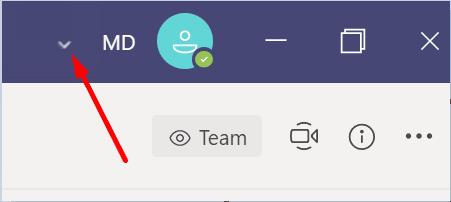
Du skal muligvis kontakte din it-administrator og bede dem om at aktivere denne mulighed. Forresten er funktionen i øjeblikket kun tilgængelig for et begrænset antal brugere på de betalte versioner af Teams.
Hvis du nu vil ændre din Teams-kontotype fra personlig til virksomhed, skal du følge et par ekstra trin for at få arbejdet gjort. Dette er en praktisk tilgang, hvis du er sikker på, at du vil bruge en enkelt kontotype i fremtiden. I stedet for at bruge to forskellige konti og konstant skifte mellem dem, kan du stole på en enkelt.
Du kan altid opgradere fra Teams Free til Teams for Business med alle funktioner. Med andre ord, hvis du vil ændre din Teams-konto fra personlig til virksomhed, skal du skifte fra den gratis version til den betalte version.
Klik på dit profilbillede og vælg knappen Opgrader .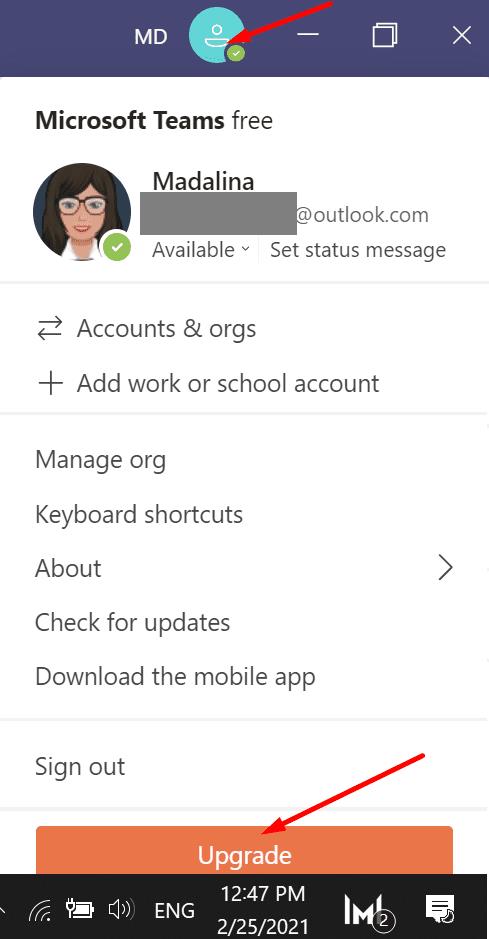
Du kan derefter vælge en af de tre tilgængelige muligheder: Microsoft 365 Business Basic, Microsoft 365 Business Standard eller Office 365 E3.
På den anden side kan du ikke skifte fra en virksomhedskonto tilbage til en personlig. Når opgraderingen er fuldført, kan du ikke skifte tilbage til Microsoft Teams Free og gendanne din personlige konto. Opgradering fra Microsoft Teams Free til en abonnementsversion medfører en række begrænsninger. Det kan du læse mere om på Microsofts supportside .
Men du kan altid tilmelde dig Team Free ved at bruge en anden e-mailadresse. Du kan i øvrigt også vælge indstillingen Arbejde, når du bliver spurgt, hvordan du vil bruge Teams.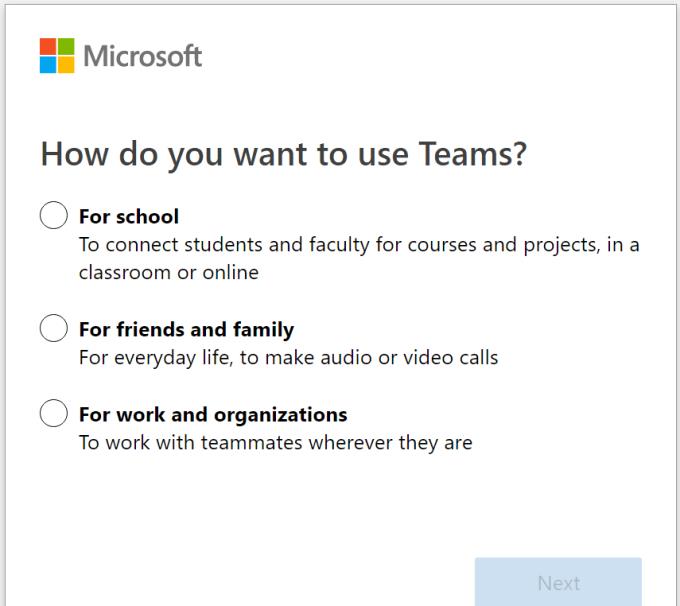
Det betyder dog ikke, at du bruger en virksomhedskonto. Teams for Business involverer brug af en betalt licens. Husk, at Microsoft Teams Free for Work og Teams for Business ikke er det samme.
Hvis du allerede har købt Office for Business og vil bruge den gratis version af Teams med den samme Office 365-konto, vil det ikke være muligt.
Selvom du altid kan opgradere fra Teams Free til Teams for Business, skal du huske på, at processen er irreversibel. Når først din konto er opgraderet, kan du ikke gå tilbage til Microsoft Teams Free. Du skal oprette en ny Teams Free-konto til personlig brug ved hjælp af en anden e-mail-konto.
Vi håber, at denne guide besvarede dine spørgsmål. Fortæl os, hvis du har yderligere spørgsmål. Vi vil gøre vores bedste for at vende tilbage til dig så hurtigt som muligt.
Har du brug for at planlægge tilbagevendende møder på MS Teams med de samme teammedlemmer? Lær hvordan du opsætter et tilbagevendende møde i Teams.
I øjeblikket er det ikke muligt at deaktivere anonyme spørgsmål i Microsoft Teams Live Events. Selv registrerede brugere kan sende anonyme spørgsmål.
Ser du ofte fejlmeddelelsen Beklager, vi kunne ikke oprette forbindelse til dig på MS Teams? Prøv disse fejlfindingstips for at slippe af med dette problem nu!
Microsoft Teams understøtter ikke i øjeblikket casting af dine møder og opkald til dit TV. Men du kan bruge en skærmspejlningsapp.
Microsoft Teams-gæsteadgang er aktiveret som standard nu, efter de seneste ændringer. IT-administratorer skal stadig kontrollere gæsteindstillinger.
Hvis du undrer dig over, hvordan du slører baggrunde i Microsoft Teams, så tjek dette indlæg, der giver yderligere oplysninger om Teams sløret baggrundsindstilling.
For at rette Microsoft Teams dårlige anmodningsfejl Skift skrivebeskyttede anbefalede indstillinger, Tjek filkompatibilitet Skift webbrowser eller Ryd browsercache.
For at rette Microsoft Teams-fejlen, du går glip af, prøv at tildele Microsoft Team-licens til brugeren, prøv at aktivere gæstetilstand for Student med Licens aktiveret.
Selvom der ikke er nogen egentlig mulighed for at deaktivere Teams-mødekontrol-proceslinjen, skal du vente på, at Auto-hide starter, eller Brug Snipping Tool til at tage bedre skærmbilleder.
Hvis Microsoft Teams ikke vil slette filer, skal du først vente lidt længere, derefter rydde cache og cookies fra browseren og gendanne en tidligere version.
For at rette op på, at Microsoft Teams ikke kan tilføje gæsteproblemer, skal du tildele problemer med Powershell-kommandoer og installere eventuelle ventende opdateringer.
Hvis brugere fra din Microsoft Teams-gruppe ikke kan udsende livebegivenheder for offentligheden, skal du se, om politikkerne for livebegivenheder er angivet.
Microsoft Teams vil tilføje understøttelse af kamera og GPS til udviklere. Teams øger også antallet af samtidige videoer i møder. Læs mere.
Microsoft Teams-skærmdeling fungerer ikke, som det skal? I dette tilfælde skal du tjekke vores guide og løse problemet med det samme.
For at rette op på, at Microsoft Teams-mikrofonen ikke virker, skal du kontrollere mikrofonens privatlivsindstilling, derefter deaktivere Skype-autostart og køre lydfejlfinding.
Microsoft Teams har lige fået nogle nye funktioner: Microsoft Whiteboard-integration, tilpassede baggrunde under videoopkald og sikre private kanaler.
Hvis indlæsning af Microsoft Teams mislykkes med fejlmeddelelsen Noget gik galt, skal du sørge for, at du brugte den korrekte e-mailadresse og kontrollere dine legitimationsoplysninger.
Microsoft Teams har igen forlænget den midlertidige grænseforhøjelse for livebegivenheder, der understøtter 20.000 brugere, indtil juli 2021.
For at rette Microsoft Teams-nedbrud skal du først kontrollere Teams-tjenestens status i Office 365-administrationspanelet, rydde Microsoft Office-legitimationsoplysninger eller slette Teams-cachen.
For at rette op på Microsoft Teams anmodningstimeout kunne ikke oprette forbindelse til indstillingsslutpunktet, deaktiver Windows og tredjeparts firewall på din computer.
Hvis LastPass ikke kan oprette forbindelse til sine servere, skal du rydde den lokale cache, opdatere password manageren og deaktivere dine browserudvidelser.
Ønsker du at deaktivere Apple Software Update Skærmen og forhindre den i at vises på din Windows 11 PC eller Mac? Prøv disse metoder nu!
I denne tutorial viser vi dig, hvordan du ændrer standard zoomindstillingen i Adobe Reader.
Vi viser dig, hvordan du ændrer fremhævelsesfarven for tekst og tekstfelter i Adobe Reader med denne trin-for-trin vejledning.
For mange brugere bryder 24H2 opdateringen Auto HDR. Denne guide forklarer, hvordan du kan løse dette problem.
Krydsreferencer kan gøre dit dokument meget mere brugervenligt, organiseret og tilgængeligt. Denne guide lærer dig, hvordan du opretter krydsreferencer i Word.
Hvis du leder efter et forfriskende alternativ til det traditionelle tastatur på skærmen, tilbyder Samsung Galaxy S23 Ultra en fremragende løsning. Med
Overvejer du, hvordan du integrerer ChatGPT i Microsoft Word? Denne guide viser dig præcis, hvordan du gør det med ChatGPT-tilføjelsesprogrammet til Word i 3 enkle trin.
Har du brug for at planlægge tilbagevendende møder på MS Teams med de samme teammedlemmer? Lær hvordan du opsætter et tilbagevendende møde i Teams.
Find ud af, hvordan du løser OneDrive-fejlkode 0x8004de88, så du kan få din cloud-lagring op og køre igen.

























